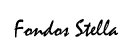Clonar partes de una imagen:
Pulsen sobre la imagen para verla bien grande y guardarla en el disco rígido.
La imagen “paisajes2.jpg” tiene una cortadura y así salió cuando fue escaneada. Hay que arreglar eso con la herramienta de clonar (pincel de copia).
Para utilizarlo, primero seleccionan la herramienta, luego la configuran para ver de qué tamaño será el trazo y, finalmente, usarla... ¿Cómo?
- Se apoya el puntero del ratón en una parte de la imagen que quieran copiar en otra. Pulsan la tecla "shift" o "control" y, con esa tecla apretada, pulsan el botón izquierdo del ratón.
- Sueltan la tecla y el botón del ratón.
- Comienzan a clonar moviendo el puntero del ratón sobre la parte a clonar teniendo apretado el botón izquierdo. Fíjense que copia con la imagen lo que la cruz toca.
¿Cómo cumplir con la tarea?
Envíenme un correo electrónico (firmado) con la imagen resultante.